Cara Menambahkan Foto di Video via CapCut dengan Fitur Overlay
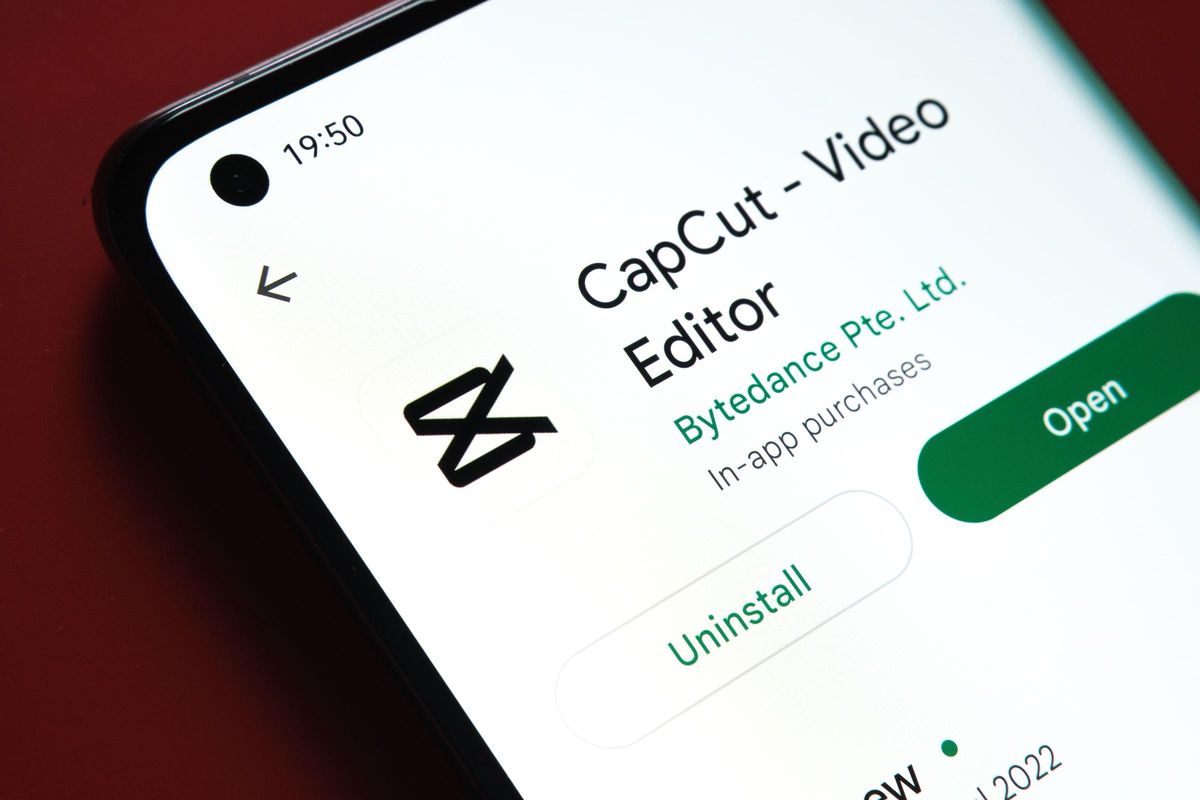
- Beragam konten di TikTok menampilkan kreativitas para pengguna dalam mengedit video. Tak jarang hasil video yang telah diedit menjadi lebih menarik dan bagus. Salah satunya dengan menggabungkan video dan foto menjadi satu.
Video dan foto yang digabungkan biasanya bertujuan untuk membuat konten video berupa review atau promosi produk tertentu. Biasanya foto akan tersemat di antara video review atau promo tersebut.
Untuk menambahkan foto di video cukup mudah. Anda bisa memanfaatkan fitur overlay di aplikasi edit video CapCut. Lantas bagaimana caranya? Berikut ini langkah-langkahnya.
Baca juga: 2 Cara Membuat Video TikTok CapCut Tanpa Watermark
Cara Menambahkan Foto dalam Video di CapCut
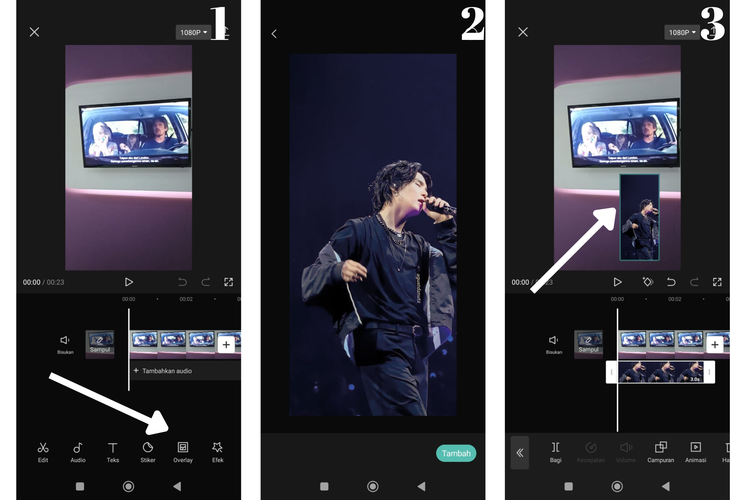 /soffyaranti Cara menambahkan foto dalam video di CapCut
/soffyaranti Cara menambahkan foto dalam video di CapCut- Unduh aplikasi CapCut di Play Store (Android) atau App Store (iOS)
- Login di aplikasi CapCut menggunakan akun TikTok atau Google Anda
- Pada halaman pertama klik “Proyek baru”
- Klik bagian “Video” untuk memilih video yang Anda inginkan
- Pilih “Overlay”
- Klik “Tambahkan overlay”
- Pilih foto yang ingin ditambahkan
- Setelah itu Anda dapat mengatur penempatan foto di video sesuai yang Anda inginkan
- Foto juga bisa diatur dengan ukuran besar dan kecil sesuai kehendak
- Anda dapat mengatur foto dengan durasi yang diinginkan
- Setelah selesai mengedit klik “Ekspor” untuk menyimpan video Anda
- Anda dapat mengunggah video di TikTok
Baca juga: Cara Menstabilkan Video di CapCut agar Tidak Goyang
Demikian cara menambahkan foto di video via CapCut. Selain menambahkan foto di video, Anda juga dapat mengedit video dengan praktis memanfaatkan template yang tersedia. Salah satunya mengedit video dengan template Wes Anderson.
Tutorial mengedit video dapat menuju artikel “Cara Bikin Video Ala Wes Anderson yang Sedang Tren di TikTok”. Semoga membantu.
Terkini Lainnya
- YouTube Shorts Tambah Fitur Editing Video untuk Saingi TikTok
- Trump Tunda Pemblokiran TikTok di AS, Beri Waktu 75 Hari Lagi
- Apakah Dark Mode Bisa Menghemat Baterai HP? Begini Penjelasannya
- 3 Cara Upload File ke Google Drive dengan Mudah dan Praktis
- 7 Tips Hemat Penyimpanan Akun Google Gratis Tanpa Langganan
- 2 Cara Melihat Password WiFi di HP dengan Mudah dan Praktis
- 10 Cara Mengatasi WhatsApp Web Tidak Bisa Dibuka dengan Mudah, Jangan Panik
- iPad Dulu Dicaci, Kini Mendominasi
- AI Google Tertipu oleh April Mop, Tak Bisa Bedakan Artikel Serius dan Guyonan
- iOS 19 Rilis Juni, Ini 26 iPhone yang Kebagian dan 3 iPhone Tidak Dapat Update
- Intel dan TSMC Sepakat Bikin Perusahaan Chip Gabungan di AS
- 10 Bocoran Fitur iPhone 17 Pro, Modul Kamera Belakang Berubah Drastis?
- Cara Melihat Password WiFi di iPhone dengan Mudah dan Cepat
- Kenapa Tiba-tiba Ada SMS Kode Verifikasi di HP? Begini Penyebabnya
- Ketik Kata Ini di Google dan Fakta Menarik yang Jarang Diketahui Bakal Muncul
- Army Bisa "Foto Bareng" Suga BTS Pakai Samsung Galaxy S23 Ultra di Arena Konser
- Antusiasme Tinggi, Samsung Tambah Stok Peminjaman Galaxy S23 Ultra untuk Penonton Konser Suga BTS di Jakarta
- Digadang-gadang Jadi Perangkat Canggih, 3 Produk Apple Ini Malah Gagal Rilis
- Serupa tapi Tak Sama, Ini Bedanya Final Cut Pro Versi iPad dan macOS
- [POPULER TEKNO] Ponsel Itel S23 Resmi di Indonesia | Akhir Riwayat YouTube Stori